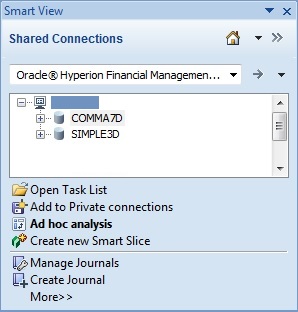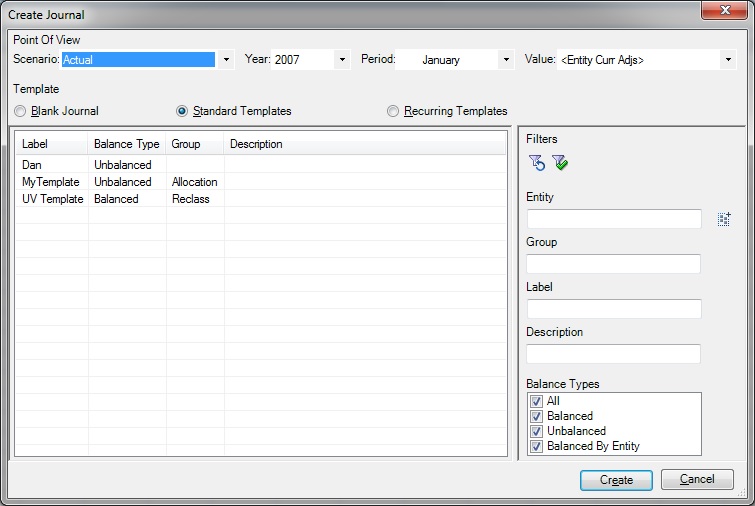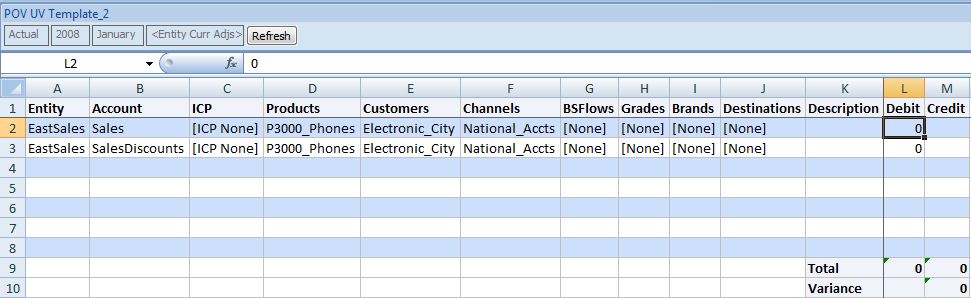Criação de Diários
Use diários para inserir ajustes em saldo de contas e manter uma trilha de auditoria das alterações nos dados.
Para criar um diário, insira um rótulo e uma descrição para o diário, o tipo de saldo, o ponto de vista e os valores de ajuste. Você também pode inserir uma classe para os diários e um grupo de diários que poderá usar para filtrar e classificar os diários. Após um diário ser criado, o seu status muda para Em Andamento.
Você pode arrastar as dimensões Entidade, ICP e Personalizadas entre a grade do diário e o PDV. Se todas as dimensões das linhas de detalhe do diário forem idênticas, a dimensão será movida para as informações do cabeçalho do PDV. Se forem diferentes, elas permanecerão nos detalhes do diário. A dimensão Conta permanece na linha de detalhe, e todas as demais dimensões, no cabeçalho. Se estiver criando um diário para uma única entidade, você poderá usar a dimensão de entidade do cabeçalho do PDV sem arrastá-la para as linhas do diário.
Ao inserir dados no diário, você poderá examiná-lo e verificar se as entradas são válidas. Em seguida, você poderá fazer todas as mudanças necessárias, antes de contabilizar o diário. Consulte Exame de Diários.
Antes de iniciar este procedimento, no Painel do Smart View, verifique se você está conectado a uma origem de dados do Oracle Hyperion Financial Management.
Para criar um diário: